Запуск командного рядка в Windows

- 2067
- 72
- Wayne Lemke
Командний рядок - це спеціальна програма, яка дозволяє керувати операційною системою за допомогою текстових команд, введених у вікні програми. Його інтерфейс повністю текстовий, на відміну від звичайного типу операційної системи.

Для виконання дій за допомогою текстових виразів, звичайно, не так зручно, як натиснути на значки на екрані, вибираючи пункти меню, відкриваючи вікна програм. Але іноді просто необхідно відкрити командний рядок, наприклад, коли проблеми в системі, працюючи з налаштуванням мережі та обладнання, викликають системи системи. Ось кілька прикладів його використання:
- Команда SystemInfo дозволяє збирати дані в системі, включаючи встановлені оновлення та інформацію про мережу. У графічному інтерфейсі отримання таких даних не передбачено.
- CHKDSK - Перевірка диска на наявність помилок із створенням звіту.
- SFC /Scannow - корисна команда для перевірки та відновлення пошкоджених файлів.
- IPCONFIG - Дозволяє дізнатися IP -адресу вашого комп'ютера за частку.
- Ping - Перевірка операції мережі на предмет проблем з маршрутизатором.
- Довідка - командний рядок видасть список можливих команд з короткою інформацією про них.
Це лише кілька прикладів корисного використання цієї програми. Крім того, через вікно програми ви можете досить успішно працювати на комп’ютері, не вдаючись до допомоги миші.
Методи включення
Існує кілька варіантів для відкриття командного рядка Windows:
- Зателефонуйте за допомогою пункту "Меню". Ви можете використовувати клавіші KeyKey+R. Далі введіть CMD. Недоліком є неможливість почати CMD.exe від імені адміністратора.
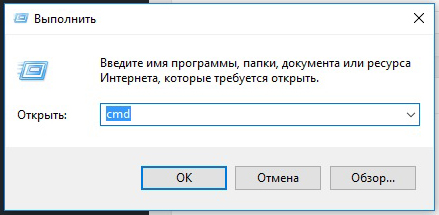
- Для Win 8 і вище клацання правою кнопкою миші на кнопці «Пуск» відкриє контекстне меню, де можна зателефонувати просто командним рядком або від імені адміністратора (вибираючи відповідну точку).
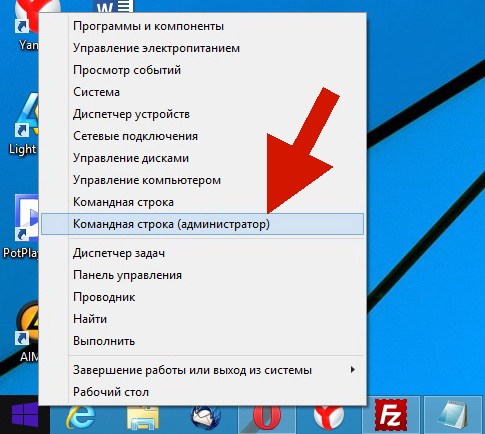
- Щоб версія виграла 8, зручно запустити програму через вікно пошуку, яке з’являється відразу після натискання кнопки запуску. Вам потрібно ввести CMD, після чого відкриється невелике вікно з файлом. Ви можете просто натиснути на нього двічі, або ви можете натиснути праву кнопку миші та натиснути на адміністратора від імені адміністратора.
У версії вище Windows 8, щоб застосувати цей метод, вам потрібно натиснути на лупу біля імені користувача.
- Універсальний спосіб зателефонувати через провідника. Перейдіть у папку "Windows", потім "System32". Знайти та відкрити CMD.Витягувати. За аналогією з попереднім способом ви можете запустити від імені адміністратора через дзвінок контекстного меню.
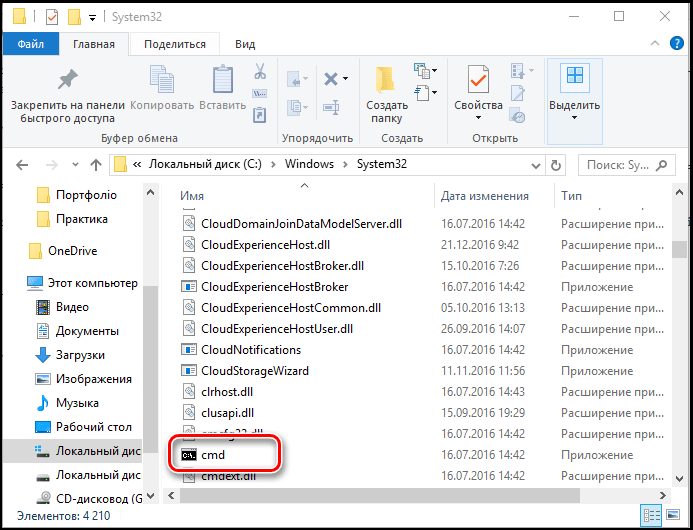
- Існує спосіб зателефонувати на CMD у Windows 7 та вищій версії.Exe безпосередньо з папки, в якій ви зараз. Для цього натисніть кнопкою правої миші за допомогою клавіші перемикання всередині папки або за її піктограмою. У контекстному меню натисніть пункт "Відкрийте вікно команди". Командний рядок з’явиться з цієї папки, і не буде необхідності вручну призначити шлях до нього, ніби ви запустили CMD.Exentry Treemen Tome.
Ви також можете створити ярлик на робочому столі та гарячі клавіші для швидкого запуску. Ви можете створити таку етикетку:
- У вікні провідника знайдіть папку "Windows \ system32", натисніть на файл CMD за допомогою правої кнопки миші.Exe, потім "Створіть ярлик" і виберіть для нього ім'я.
- Клацніть правою кнопкою на порожньому місці на екрані, у контекстному меню знайдіть "Створіть ярлик". У полі, що з’являється, введіть C: \ Windows \ system32 \ cmd.Витягувати. Далі виберіть ім'я та натисніть кнопку ОК.
Тепер ви можете призначити гарячі клавіші. Зателефонуйте в контекстне меню створеного ярлика, натисніть на вкладку "Властивості", на вкладці "Етикетка", у полі "Швидкий дзвінок" Введіть необхідну комбінацію.
Зверніть увагу, що при запуску ярлика, пошук Windows та диригента, командний рядок запускається з папки System32 та за допомогою точки "запуску" "запуску" у папці користувачів вашого комп'ютера.
Відкриття з розширеними правами
Серед розглянутих методів деякі дозволяють включити командний рядок від імені адміністратора. Справа в тому, що навіть якщо в поточній роботі ви використовуєте обліковий запис адміністратора, ви не маєте повних прав управління системою. Це робиться для підвищення надійності та зменшення ризику пошкодження від шкідливих програм.
Починаючи з від імені адміністратора - це інша концепція, ніж обліковий запис адміністратора. Передбачає підвищення рівня прав, отримання програми найвищого доступу до зміни системи. Таким чином, у програмі (у нашому випадку стане доступно більше функцій. З звичайним отвором вони просто заблоковані. Наприклад, якщо ви хочете відключити контроль облікових записів через CMD.Exe, у звичайному режимі це не буде доступне, лише від імені адміністратора.
Таким чином, командний рядок - це універсальний інструмент управління Windows, який дозволяє різні завдання, не перемикаючись між багатьма вікнами, меню, програмами. Усі команди спрямовані через вікно текстового набору, ви можете швидко змінити мережеві параметри, налаштування безпеки, перевірити або форматні диски та виконувати багато інших функцій за лічені секунди.

